Cómo Hacer Un Cronograma En Word Paso a Paso
Si estás abrumado con las tareas diarias, un cronograma es una excelente manera de ser más productivo, eficiente y organizado. Experimenta utilizando un cuaderno, una agenda o una aplicación para estructurar tu tiempo y sigue el método que mejor se adapte a tus necesidades.
Asegúrate de establecer expectativas razonables y de lograr un equilibrio entre tus responsabilidades y tu tiempo libre. Para mantenerte encaminado, haz que la planificación de tu cronograma sea parte de tu rutina y recompénsate cada vez que taches una tarea de tu lista. Aprende cómo hacer un cronograma en Word.
Creando tu cronograma
Los dueños de negocios inteligentes entienden lo importante que puede ser un horario para el éxito de una empresa. Sin un horario, es difícil planificar un día de manera eficaz, y mucho menos un mes o un año fiscal completo. Si tiene empleados, un horario es una necesidad para asegurarse de que su empresa cuente con el personal adecuado durante todo el día. Crear un programa por horas tú mismo es un proceso simple si utilizas las herramientas que proporciona Microsoft Word.
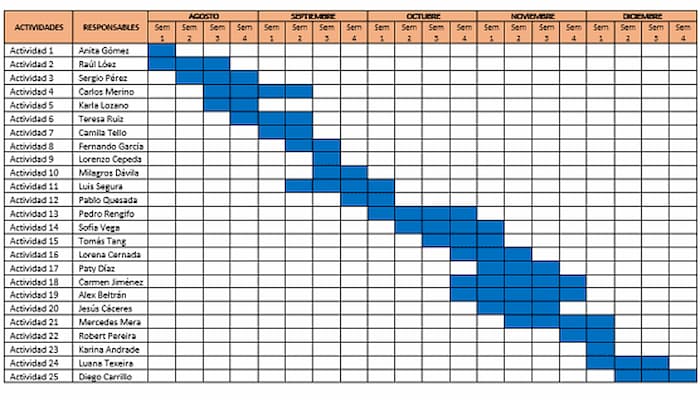
Cómo hacer un cronograma en un paso a paso
1.-Ve a 'Insertar' en tu documento de Word. Luego, haz clic en el botón que dice 'Tabla', luego baja a 'Insertar tabla'.
2.-Busca una pequeña caja con una selección de columnas y filas. Planifica la mesa en función de tus horas; por ejemplo, para las columnas, escribe '8'. Para las filas, escribe '16'. A menos que, por supuesto, se despierta antes de las 8:00 a. M. O se acueste más tarde de las 9:00 p. M., En cuyo caso debes ajustar las columnas / filas para que se ajusten a sus horas diarias.
3.-Resalta la fila superior de la tabla. Luego ve a 'Diseño' y haz clic en 'Combinar celdas'.
4.-Ve a la fila de abajo. Escribe los días de la semana en cada celda. Debes dejar la primera celda porque pondrá cada hora de su día en esa columna.
5.-Pasa a la primera columna. Comienza a escribir cada hora de tu día, dejando la celda superior en blanco. Por ejemplo, si te despiertas a las 8:00 am, ponga en la primera celda '8:00 am'; luego, en la celda debajo de esa, escribe '9:00 am', y así sucesivamente.
6.-Ve a la celda que dice "lunes, 8:00 am" y comienza a escribir tu horario / rutina diaria.
Si, por ejemplo, tienes una clase larga que dura, digamos, dos horas, comenzando a las 10:00 am y terminando a las 12:00 pm, entonces debe resaltar esas celdas y hacer clic en 'Combinar celdas' nuevamente. Luego, haga clic en 'Dirección del texto', que cambiará la dirección del texto. Luego, simplemente escriba el evento y ... listo.
7.-No olvides tu título. El título más probable sería "Programación diaria de gestión del tiempo", pero puedes elegir el título que desees.
Cómo hacer cronogramas con plantillas en Word
Microsoft Word puede ayudar a mantener tu horario organizado usando una plantilla de horario. Con la biblioteca de plantillas existente de Word, puedes crear un horario, itinerario o plan de eventos de principio a fin y luego convertir ese horario en una plantilla que podrá usar nuevamente para viajes o reuniones, pero con el beneficio de un documento que es ya diseñado, escrito y con la marca para el estilo de su empresa.
1.-Inicia Microsoft Word y escriba "programar" en el cuadro de búsqueda en la página principal. También puede limitar la búsqueda con un término más específico, como "horario de oficina", "horario de recepcionista" o "horario de itinerario ejecutivo". También puede probar con palabras como "agenda" o "minutas de la reunión".
2.- Revisa las opciones que aparecen en el lado derecho de la página principal y haga doble clic en la que se parezca más a sus requisitos de programación. Tenga en cuenta que todas las plantillas de Word son personalizables. Haga doble clic en una plantilla para abrirla en una nueva ventana de Word y desplácese por la página para tener una idea de lo que está incluido
3.-Resalta la primera instancia de texto que desees cambiar, como donde Word tiene "Su nombre". Escriba lo que prefiere que muestre la plantilla, como "Nombre de la empresa" o "Nombre del departamento". A medida que escribe, es posible que deba ajustar las líneas o el espacio en la plantilla si sus palabras son más largas o más cortas que la plantilla.
4.-Continúa resaltando y escribiendo texto en toda la plantilla. Puede escribir elementos genéricos porque está configurando una plantilla de programación, o puede ingresar información específica real para una programación específica, como una ubicación real en lugar del texto "ubicación".
5.-Agrega texto al programa para sus necesidades específicas, como un detalle hora por hora del próximo evento, nombres e información de contacto de las personas que verá o campos que dicen "Nombre" y "Contacto", así como una lista de elementos que pueden ser necesarios para el evento.
6.-Resalta parte o todo el texto de la plantilla y haz clic en la pestaña "Inicio" si aún no está habilitada. Utilice las opciones de la pestaña de la sección Fuente, párrafo y estilos para formatear la plantilla. Aquí es donde debe hacer coincidir la plantilla de horario con las preferencias de su empresa en cuanto a colores y apariencia del texto, por ejemplo.
7.- Agrega gráficos al programa, como un mapa de adónde irá o una foto de la persona con la que se va a reunir, haciendo clic en "Insertar" y luego en "Imágenes" en la cinta. También puede utilizar esta función para agregar imágenes que desee en cada plantilla de programación, como el logotipo de la empresa.
8.-Haz clic en la pestaña Archivo y selecciona "Guardar como". Asigna un nombre a la plantilla y elija una ubicación de almacenamiento a la que puedan acceder fácilmente todos los que necesiten el horario. Haga clic en el menú desplegable "Guardar como" y seleccione "Plantilla de Word". Haga clic en el botón "Guardar".
Conoce otra forma de realizar tu cronograma en Word
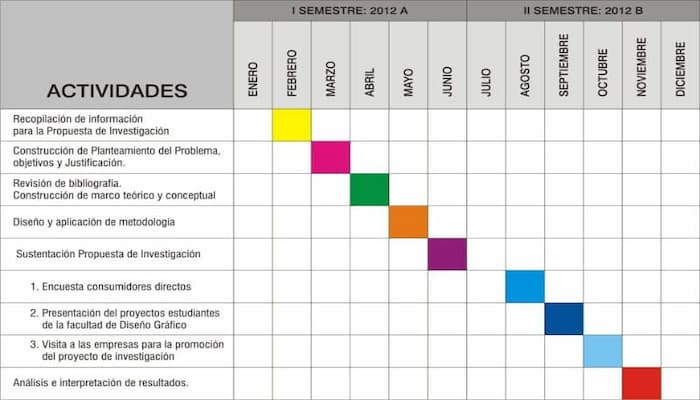
1.-Abre Microsoft Word y haz clic en la pestaña "Archivo" en la barra de menú en la parte superior de la pantalla.
2.-Selecciona "Nuevo" en el menú y elija "Programar" en la lista de plantillas que aparece.
3.-Desplázate por la colección de plantillas de horarios y seleccione la que mejor se adapte a sus necesidades. Si eres propietario único, puedes utilizar un cronograma más simple. Si tiene empleados o contratistas, necesitará un horario que incluya a varias personas. Si tu negocio tiene horarios irregulares u opera los fines de semana, es posible que su cronograma deba incluir las 24 horas completas del día y todos los días de la semana. Haz doble clic en el icono de la plantilla y aparecerá como un documento nuevo.
4.- Edita la plantilla para personalizarla para tu negocio. Cambia el tamaño de las filas y columnas según sea necesario haciendo clic y arrastrando las líneas. Ingresa el texto que desees en los campos de días, horas y empleados y cambie el tamaño y el color del texto usando las herramientas de fuente en la pestaña "Inicio" de la barra de menú en la parte superior de la pantalla.
5.-Guarda la programación cuando hayas terminado haciendo clic en el icono del disquete. Elije dónde deseas guardar la programación, asígnale un nombre y haz clic en "Guardar".

Deja una respuesta